目录怎么自动生成(Word如何自动生成目录?3步搞定,还能实时更新)
目录怎么自动生成(Word如何自动生成目录?3步搞定,还能实时更新)
大家好,我是小绘!
标书排版的美观,是能否给评标专家留下良好的第一印象的一大因素,这直接影响到中标率。掌握一定的排版技巧不仅可以使排版美观整洁,而且可以大大缩短排版时间,提高工作效率!小绘现在教大家一个简单的方法,一起来看看吧!

一、自动编号和目录
找到“投标项目说明”的位置,然后点击“多级编号”右侧的“下拉小三角”,再点击自定义编号;
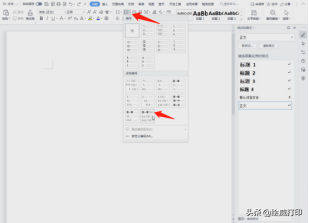
如下图,在弹出的窗口中,我们先点击“自定义”,然后再点击“编号样式”,再选择“123”;
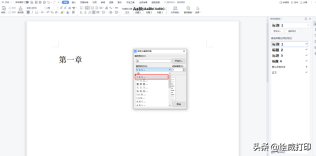
点击“引用”,选择“目录”,再点击“自动目录”。
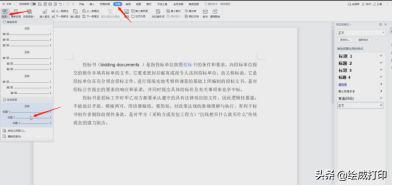
二、图片标注
按住“Ctrl+H”键,弹出“查找与替换”窗口,在“查找内容”处,我们点击下方的“特殊格式”,然后选择格式;
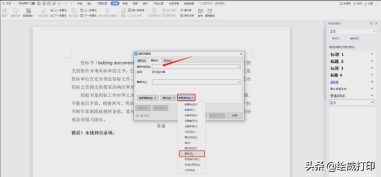
点击下方的“替换为”的空白框,选择“格式”,再选择“段落”,点击对齐方式,选择“居中对齐”,再点击“确定”,设置完成后,再点击“全部替换”,再关闭版面;
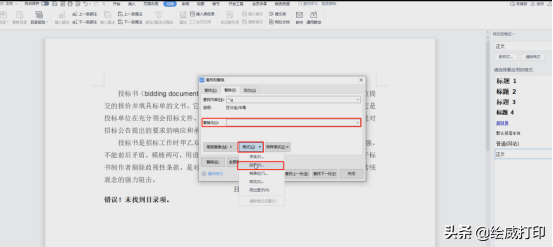
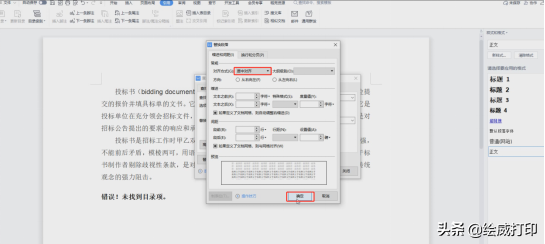
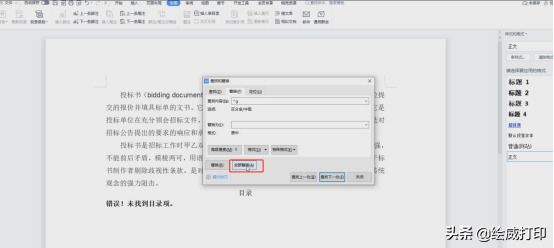
勾选“包含章节号”,点击“确定”,最后再点击对话框的“确定”。
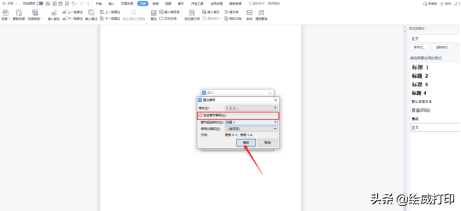
三、添加页码
点击“插入”,然后点击“页码”,最后选择页脚中间即可。

总结:自动编号和目录——目录的自动生成,标题套用了样式是前提,自动编号要按照一级标题、二级标题等先后顺序来生成。
图片标注——利用了查找替换功能,将图片的格式进行批量替换来生成的。
添加页码——主要介绍了如何在封面和目录不显示页码,关键操作是确保目录底部已添加分节符,然后添加正文页码后,在目录页码处点击“删除本页之前”。
怎么样,你学会了吗?
更多打印知识、职场小技巧记得
多跟小绘在留言区沟通哦~

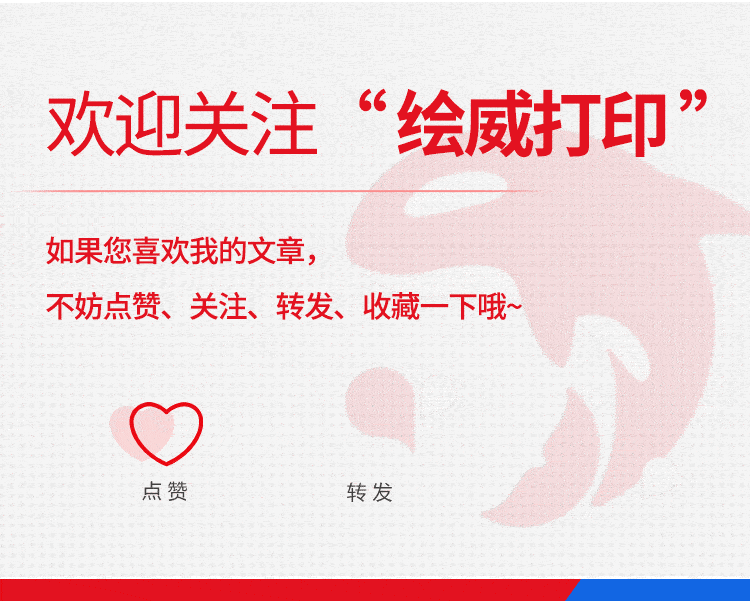

领导最喜欢提拔的员工,一定要会这个数据透视表技巧
表格数据分析不知从何下手?学会这个函数,提升工作能力
三个简单快捷的Excel数据对比技巧,掌握了月底不加班
-

- 等额本息提前还款最佳时间(房贷别随便“提前还”,这3个时间还款)
-
2024-02-20 00:53:43
-
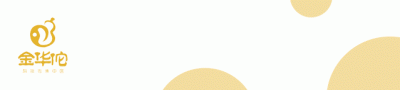
- 本草纲目最恐怖的方子(《本草纲目》里的这些药方,让人大跌眼镜?!)
-
2024-02-20 00:51:37
-
- arcsinx等于什么(arcsinx等于什么比什么)
-
2024-02-20 00:49:33
-

- 全国爱眼日(全国爱眼日手抄报内容)
-
2024-02-20 00:47:28
-

- 暗黑3彩虹关怎么进(暗黑破坏神3彩虹关在哪)
-
2024-02-20 00:45:23
-

- fbdisk使用(fdisk blocks)
-
2024-02-20 00:43:18
-

- 玉观音小说(玉观音小说在线观看)
-
2024-02-20 00:41:13
-

- 游戏同步器(GZS同步器五开刷爆生态船)
-
2024-02-20 00:39:08
-

- 儿童节快乐英文(儿童节快乐英文缩写)
-
2024-02-19 13:50:56
-

- 牛膝种子(牛膝种子多少钱一斤)
-
2024-02-19 13:48:51
-

- 华住酒店集团(华住酒店集团董事长)
-
2024-02-19 13:46:46
-

- iphone4尺寸(iphone4尺寸是多少)
-
2024-02-19 13:44:41
-

- 淘工作(淘工作是真的吗)
-
2024-02-19 13:42:37
-

- 粗犷的读音(粗犷的读音和意思)
-
2024-02-19 13:40:32
-
- bugle(不g了什么意思)
-
2024-02-19 13:38:27
-

- 淘宝可以货到付款吗(淘宝可以货到付款吗怎么操作)
-
2024-02-19 13:36:22
-

- 免费身份证号码游戏注册用(网游实名制有大漏洞!网上找的虚拟身份证号,照样能
-
2024-02-19 13:34:17
-

- 华为a199好吗(华为最被忽视的机型和系列)
-
2024-02-19 13:32:12
-
- 智的笔顺(智的笔顺笔画怎么写)
-
2024-02-19 02:30:44
-

- 许愿灯(许愿灯的寓意)
-
2024-02-19 02:28:39



 地铁线路图昆明5号线(5号线来了快上车)
地铁线路图昆明5号线(5号线来了快上车) 安踏特步多少亿(安踏特步361度的老板为什么都姓丁)
安踏特步多少亿(安踏特步361度的老板为什么都姓丁)